Что делать при появлении ошибки «Проверьте свою учетную запись» с кодом 0x803F8001 в UWP-приложениях
Не секрет, что и сам Microsoft Store, и так называемые магазинные приложения могут использовать данные учетной записи Microsoft. В связи с этим возникает вопрос: не с этим ли связана ошибка «Проверьте свою учетную запись» с кодом 0x803F8001, с которой иногда приходится сталкиваться пользователям программ на базе UWP. На самом деле, ошибка эта далеко не всегда имеет отношение к учетной записи пользователя.

Источником проблемы может стать поврежденный кэш Магазина, параметры безопасности и сетевые настройки.
Сброс приложения
Первое, что мы можем порекомендовать в случае получения указанной ошибки – это сбросить сбойное приложение или сам Магазин, если ошибка появляется при использовании какой-то из его функций.
Чтобы сбросить приложение, в том числе Магазин, откройте его дополнительные параметры, перейдя в раздел «Приложения» → «Приложения и возможности» → «Дополнительные параметры».
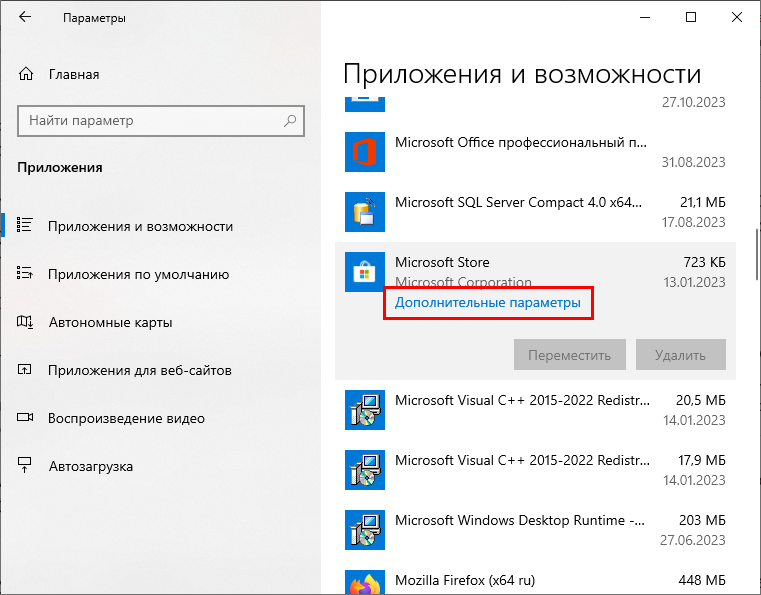
И нажмите кнопку «Сброс».
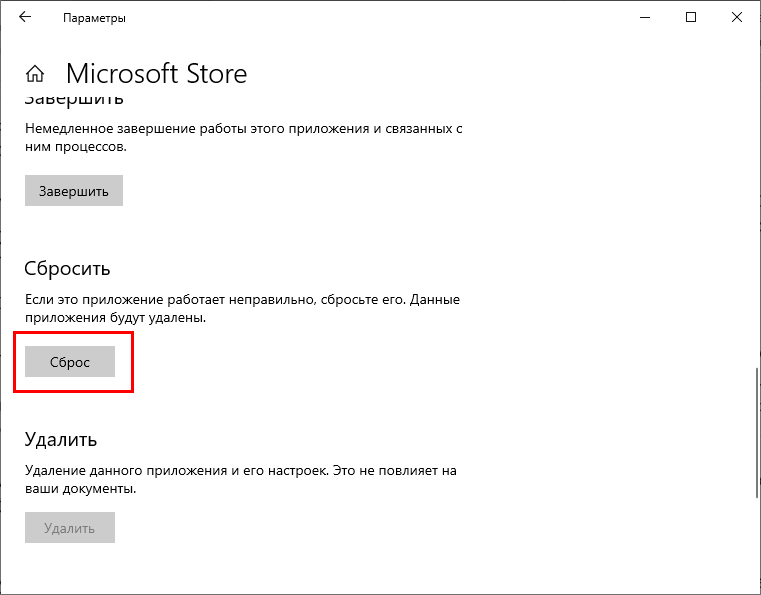
В Windows 11 для этого нужно перейти в раздел «Приложения» → «Установленные приложения».
Для сброса Microsoft Store также можно использовать команду wsreset.exe – в PowerShell или окошке «Выполнить».
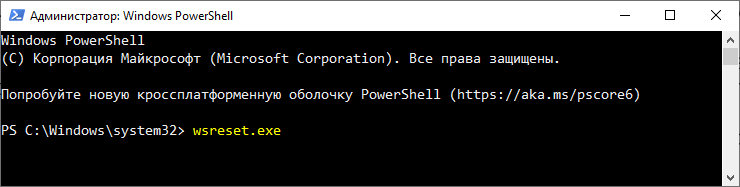
Если сброс не помогает, переустанавливаем проблемное приложение.
Если это сам Магазин, используем известную команду в запущенной с правами администратора PowerShell:
Get-AppXPackage *Microsoft.WindowsStore* | Foreach {Add-AppxPackage -DisableDevelopmentMode -Register «$($_.InstallLocation)AppXManifest.xml»}
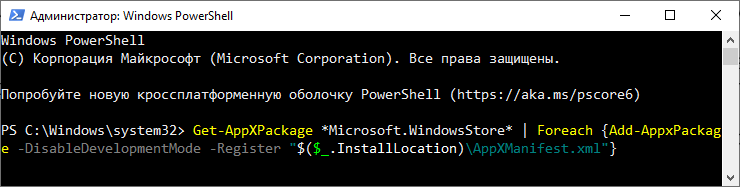
Xbox и настройки безопасности
В случае получения указанной ошибки в UWP-играх или использовании панели Xbox проверьте настройки Xbox на странице account.xbox.com/ru-ru/settings и настройки родительского контроля на странице account.microsoft.com/family.
В первом случае убедитесь, что в разделе «Конфиденциальность» и «Безопасность в сети» у вас включен разрешение играть с игроками не из XBox Live, во втором – что приложение не внесено (другим пользователем) в список ограничиваемых.
Дополнительные решения
Кроме того, вы можете попробовать следующие решения:
- Если на компьютере используются какие-либо инструменты замены IP, отключите их.
- Выйдите и заново войдите в учетную запись Microsoft в проблемной игре.
- В настройках конфиденциальности отключите определение местоположения.
- Выполните сканирование системы на предмет поврежденных файлов командой sfc /scannow.
- Если до появления ошибки вы настраивали Windows с помощью каких-либо твикеров, восстановите исходные настройки средствами самой программы (такая возможность поддерживается большинством твикеров) или откатив системы к ближайшей точке восстановления.
Наконец, если ничего не помогает, создайте новую учетную запись пользователя и попробуйте запустить программы из-под нее.
Ну и не забываем об обновлении – если такая возможность имеется, обновите вашу систему до последней стабильной сборки через «Центр обновления» или с подключенного ISO-образа, скачанного с официального сайта Microsoft.

